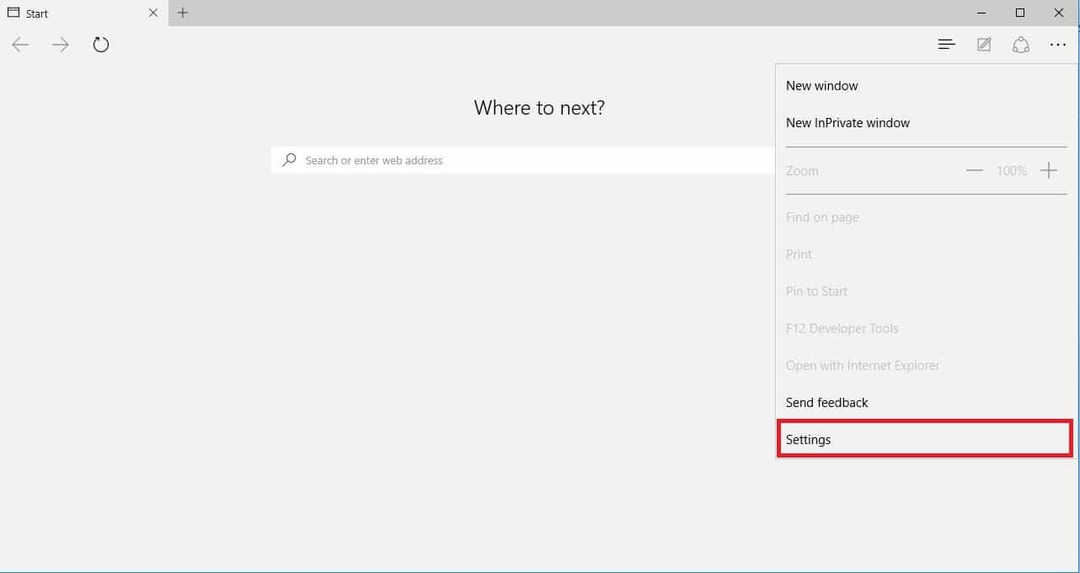Δοκιμάστε να μεταβείτε σε διαφορετικό πρόγραμμα περιήγησης ιστού ή απενεργοποιήστε όλες τις επεκτάσεις ιστού
- Αρκετοί χρήστες φέρεται να αντιμετωπίζουν το πρόβλημα της μαύρης οθόνης κατά τη ροή περιεχομένου στο HBO Max.
- Θα πρέπει να ελέγξετε εάν οι επίσημοι διακομιστές είναι εκτός λειτουργίας. Διαφορετικά, μπορείτε να δοκιμάσετε να διαγράψετε τα δεδομένα του προγράμματος περιήγησης και την προσωρινή μνήμη, όπως περιγράφεται παρακάτω.
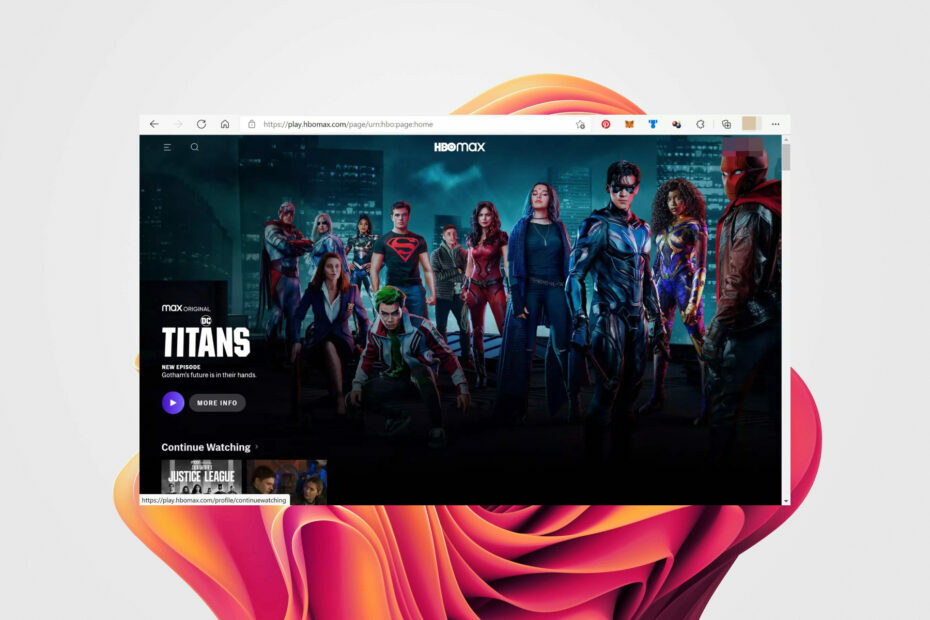
ΧΕΓΚΑΤΑΣΤΑΣΗ ΚΑΝΟΝΤΑΣ ΚΛΙΚ ΣΤΟ ΑΡΧΕΙΟ ΛΗΨΗΣ
Αυτό το λογισμικό θα επιδιορθώσει κοινά σφάλματα υπολογιστή, θα σας προστατεύσει από απώλεια αρχείων, κακόβουλο λογισμικό, αποτυχία υλικού και θα βελτιστοποιήσει τον υπολογιστή σας για μέγιστη απόδοση. Διορθώστε προβλήματα υπολογιστή και αφαιρέστε τους ιούς τώρα με 3 εύκολα βήματα:
- Κατεβάστε το Restoro PC Repair Tool που συνοδεύεται από πατενταρισμένες τεχνολογίες (διαθέσιμο δίπλωμα ευρεσιτεχνίας εδώ).
- Κάντε κλικ Εναρξη σάρωσης για να βρείτε ζητήματα των Windows που θα μπορούσαν να προκαλούν προβλήματα στον υπολογιστή.
- Κάντε κλικ Φτιάξ'τα όλα για να διορθώσετε ζητήματα που επηρεάζουν την ασφάλεια και την απόδοση του υπολογιστή σας.
- Το Restoro έχει ληφθεί από 0 αναγνώστες αυτόν τον μήνα.
Πολλοί αναγνώστες έχουν αναφέρει αντιμετωπίζοντας το πρόβλημα της μαύρης οθόνης κατά τη ροή του HBO Max. Εάν είστε ανάμεσά τους και αναζητάτε λύσεις, τότε αυτός ο οδηγός θα σας βοηθήσει να επιλύσετε το πρόβλημα της μαύρης οθόνης στο HBO Max και θα σας βοηθήσει να επιστρέψετε στη ροή.
Τι προκαλεί το πρόβλημα της μαύρης οθόνης στο HBO Max;
Ακολουθούν μερικοί από τους πιο συνηθισμένους λόγους που αντιμετωπίζετε το πρόβλημα της μαύρης οθόνης κατά τη ροή περιεχομένου HBO Max.
- Οι διακομιστές HBO Max είναι εκτός λειτουργίας – Συχνά, οι επίσημοι διακομιστές είναι εκτός λειτουργίας λόγω συντήρησης, κάτι που μπορεί να προκαλέσει προβλήματα.
- Ο επιλεγμένος τίτλος του HBO Max ενδέχεται να αντιμετωπίζει ορισμένα προβλήματα – Μπορεί να υπάρχουν εσωτερικά προβλήματα με το περιεχόμενο του HBO Max ότι παίζεις.
- Μπορεί να υπάρχουν προσωρινά σφάλματα ή δυσλειτουργίες με τον λογαριασμό σας – Η παρουσία ενός σφάλματος ή μιας προσωρινής βλάβης μπορεί να προκαλέσει προβλήματα με τον λογαριασμό σας.
- Η σύνδεσή σας στο διαδίκτυο είναι ελαττωματική – Αν σας Η σύνδεση στο Διαδίκτυο είναι ασταθής τότε θα μπορούσε να σας εμποδίσει να συνδεθείτε με τους διακομιστές του HBO Max.
- Χρησιμοποιείτε VPN – Εάν το VPN δεν λειτουργεί με το HBO Max, θα μπορούσε να είναι ο λόγος που αντιμετωπίζετε πρόβλημα μαύρης οθόνης με συγκεκριμένο τίτλο στο HBO Max.
- Μια επέκταση προγράμματος περιήγησης προκαλεί το πρόβλημα – Η επέκταση του προγράμματος περιήγησης ενδέχεται να παρεμβαίνει στον ιστότοπο από τον οποίο προσπαθείτε να κάνετε ροή.
- Ο υπολογιστής σας έχει μολυνθεί από ιούς ή κακόβουλο λογισμικό – Ένας ιός ή κακόβουλο λογισμικό θα παρεμποδίσει ούτως ή άλλως την ομαλή λειτουργία του υπολογιστή σας και θα μπορούσε επίσης να προκαλέσει πολλαπλά προβλήματα που σχετίζονται με τη ροή.
Τώρα που γνωρίζουμε τις πιθανές αιτίες αυτού του προβλήματος, ας δούμε πώς μπορούμε να το διορθώσουμε γρήγορα.
Πώς μπορώ να διορθώσω το πρόβλημα της μαύρης οθόνης στο HBO Max;
Προτού προχωρήσετε και εφαρμόσετε προηγμένες λύσεις αντιμετώπισης προβλημάτων, πραγματοποιήστε μερικούς προκαταρκτικούς ελέγχους:
- Μπορείτε να χρησιμοποιήσετε ιστότοπους όπως π.χ Downdetector ή IsItDownRightNow για να μάθετε για την τρέχουσα κατάσταση των διακομιστών HBO Max.
- Αποσυνδεθείτε από το προφίλ σας και συνδεθείτε ξανά.
- Δοκιμάστε να παρακολουθήσετε άλλη εκπομπή και αν το πρόβλημα δεν υπάρχει εκεί, τότε μπορεί να φταίει το περιεχόμενο που παρακολουθείτε.
- Κάντε επανεκκίνηση του δρομολογητή σας και ελέγξτε αν αυτό διορθώνει τη λύση ή όχι.
- Δοκιμάστε να κάνετε εναλλαγή σε διαφορετικό πρόγραμμα περιήγησης ιστού. Συχνά το ζήτημα σχετίζεται με το πρόγραμμα περιήγησης ιστού και όχι με τον ιστότοπο ροής.
- Χρήση Fast.com ή Speedtest.net ιστοσελίδες για να γνωρίζετε την ταχύτητα σύνδεσης. Εάν δεν είναι σύμφωνα με το σχέδιο δεδομένων σας, τότε μπορείτε να επικοινωνήσετε με τον ISP σας.
Εάν διαγράψατε αυτά τα προαπαιτούμενα μέτρα από τη λίστα σας, ας εφαρμόσουμε τις παρακάτω λύσεις για να επιλύσουμε το πρόβλημα.
1. Απενεργοποιήστε το VPN
- Εκκινήστε την εφαρμογή VPN.
- Χτύπα το Εξουσία ή Καθιστώ ανίκανο κουμπί.
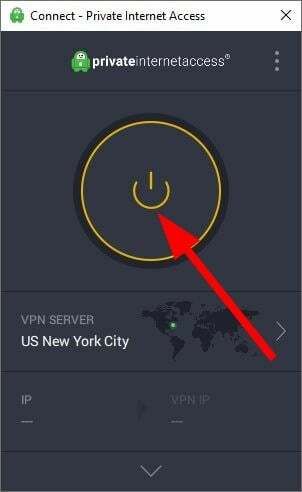
- Κάντε επανεκκίνηση του υπολογιστή σας και ελέγξτε εάν αυτό διορθώνει το πρόβλημα ή όχι.
Τα VPN μπορούν να σας βοηθήσουν να αποκτήσετε πρόσβαση σε περιορισμένο περιεχόμενο σε ιστοτόπους συνεχούς ροής και επίσης είναι κατάλληλα για λόγους ασφαλείας. Εχουμε ένα λίστα με μερικά από τα καλύτερα VPN που μπορείτε να χρησιμοποιήσετε για ροή.
Εάν χρησιμοποιείτε ένα VPN για πρόσβαση στο περιεχόμενο με γεωγραφικούς περιορισμούς στο HBO Max, τότε αυτός θα μπορούσε κάλλιστα να είναι ο λόγος που αντιμετωπίζετε πρόβλημα μαύρης οθόνης κατά τη ροή του HBO Max.
Υπάρχουν πολλά VPN που δεν λειτουργούν τόσο καλά και μπορούν να προκαλέσουν διακοπές κατά την αλλαγή της διεύθυνσης IP σας.
Έχουμε έναν οδηγό που θα σας βοηθήσει απενεργοποιήστε το VPN στον υπολογιστή σας προσωρινά ή μόνιμα.
2. Απενεργοποιήστε τις επεκτάσεις προγράμματος περιήγησης
- Ανοίξτε το πρόγραμμα περιήγησής σας.
- Κάντε κλικ στο μενού με τις 3 κουκκίδες και επιλέξτε Ρυθμίσεις.
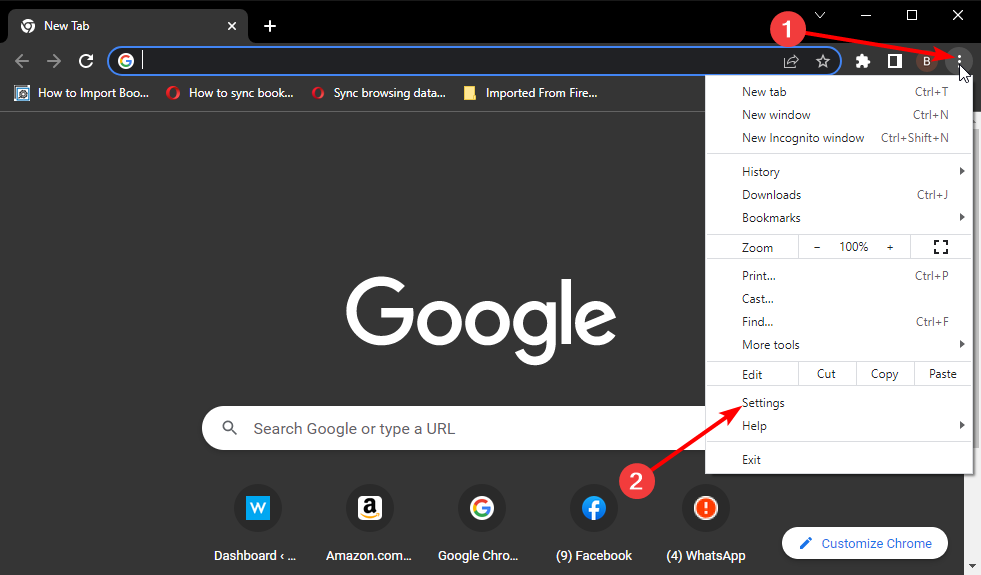
- Από την αριστερή πλευρά, επιλέξτε το Επεκτάσεις αυτί.
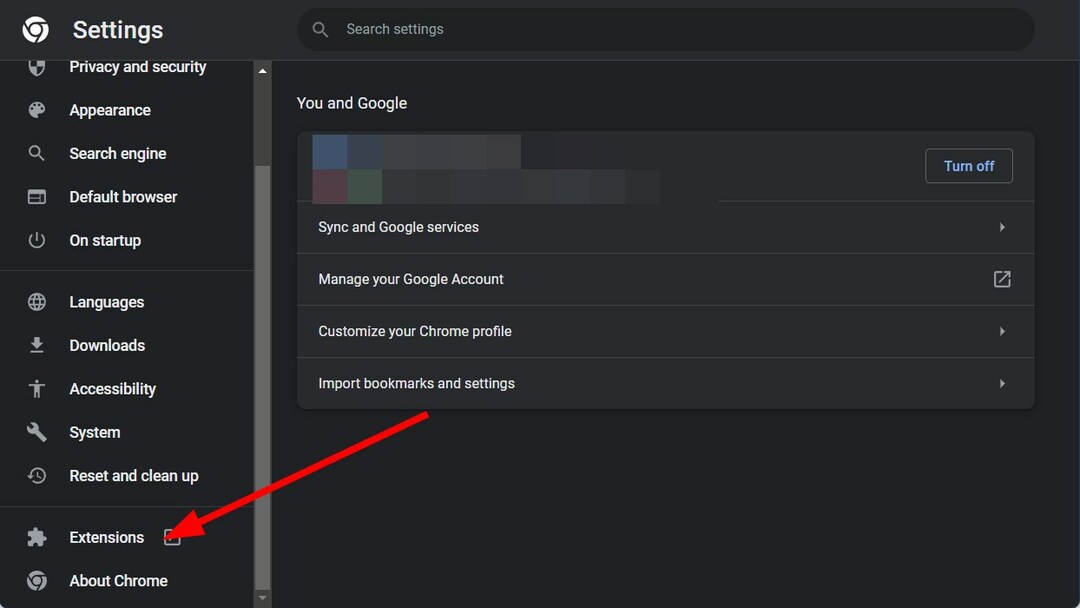
- Απενεργοποιήστε ή απεγκαταστήστε όλες τις επεκτάσεις σας και ελέγξτε εάν επιλύθηκε το πρόβλημα της μαύρης οθόνης.

Συχνά οι επεκτάσεις προγράμματος περιήγησης μπορούν να εμποδίσουν την ομαλή λειτουργία ενός προγράμματος περιήγησης ιστού. Θα μπορούσε επίσης να παρέμβει κατά τη ροή περιεχομένου στο διαδίκτυο.
Στην παραπάνω λύση, σας δείξαμε πώς να απενεργοποιήσετε τις επεκτάσεις στο Chrome, αλλά η διαδικασία είναι πολύ παρόμοια σε όλα τα μεγάλα προγράμματα περιήγησης.
Συμβουλή ειδικού:
ΕΥΓΕΝΙΚΗ ΧΟΡΗΓΙΑ
Ορισμένα ζητήματα υπολογιστή είναι δύσκολο να αντιμετωπιστούν, ειδικά όταν πρόκειται για κατεστραμμένα αποθετήρια ή για αρχεία Windows που λείπουν. Εάν αντιμετωπίζετε προβλήματα με την επιδιόρθωση ενός σφάλματος, το σύστημά σας μπορεί να είναι μερικώς κατεστραμμένο.
Συνιστούμε να εγκαταστήσετε το Restoro, ένα εργαλείο που θα σαρώσει το μηχάνημά σας και θα εντοπίσει ποιο είναι το σφάλμα.
Κάντε κλικ ΕΔΩ για λήψη και έναρξη επισκευής.
Μπορείτε επίσης να δοκιμάσετε να μεταβείτε σε διαφορετικό πρόγραμμα περιήγησης. Εάν έχετε μπερδευτεί σχετικά με το ποιο να πάτε, έχουμε έναν οδηγό παραθέτει μερικά από τα καλύτερα προγράμματα περιήγησης ιστού που μπορείτε να επιλέξετε.
- Paramount Plus Keeps Buffering: 3 γρήγοροι τρόποι για να το διορθώσετε
- Γιατί το 9anime Keep Buffering; 3 Απλές επιδιορθώσεις για εφαρμογή
3. Σάρωση υπολογιστή για ιούς
- Κάντε κλικ στο εικονίδιο Αναζήτηση, αναζητήστε Ασφάλεια των Windows και ανοίξτε το.
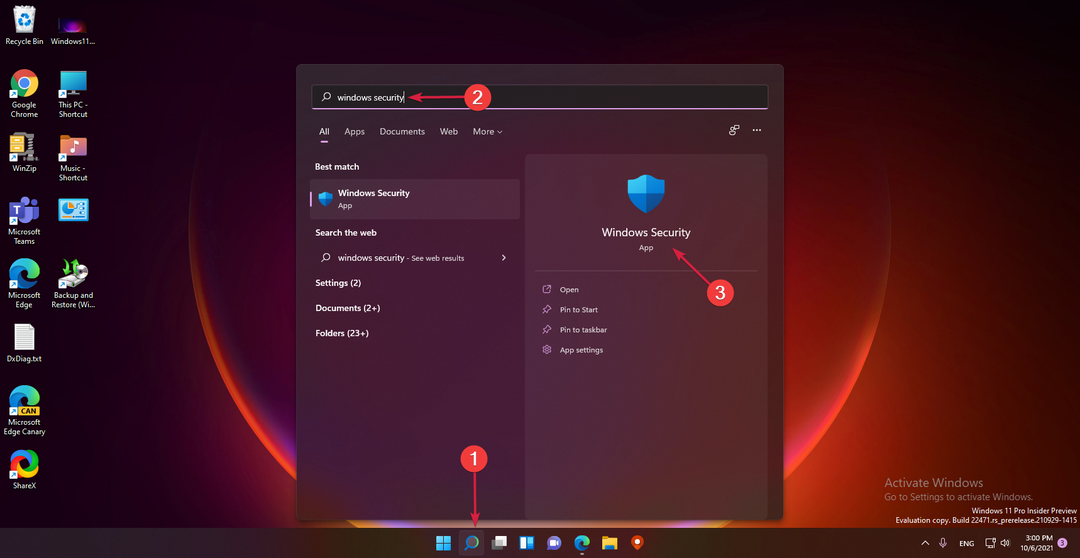
- Από την αριστερή πλευρά, επιλέξτε Προστασία από ιούς και απειλές.

- Χτύπα το Γρήγορη σάρωση κουμπί.

- Ο υπολογιστής σας θα σαρωθεί για ιούς ή κακόβουλο λογισμικό και θα δημιουργηθεί μια αναφορά μόλις ολοκληρωθεί η σάρωση.
- Στη συνέχεια, η Ασφάλεια των Windows θα σας ζητήσει να προβείτε στις απαραίτητες ενέργειες, εάν εντοπίσετε προβλήματα.
- Διορθώστε το και, στη συνέχεια, ελέγξτε εάν το πρόβλημα της μαύρης οθόνης έχει επιλυθεί ή όχι.
Τα παραπάνω βήματα παρέχονται για το προεπιλεγμένο εργαλείο προστασίας από ιούς Ασφάλεια των Windows. Μπορείτε να πραγματοποιήσετε σάρωση για ιούς χρησιμοποιώντας επίσης ένα λογισμικό προστασίας από ιούς τρίτου κατασκευαστή.
Εάν δεν έχετε εγκατεστημένο λογισμικό προστασίας από ιούς στον υπολογιστή σας, τότε θα πρέπει να ανατρέξετε στον ειδικό μας οδηγό που θα σας δώσει μια λίστα με καλύτερα ελεγμένα και προτεινόμενα εργαλεία προστασίας από ιούς από τους ειδικούς μας για να διατηρήσετε τον υπολογιστή σας και τα δεδομένα σας ασφαλή.
Εάν θέλετε μια εις βάθος σάρωση για κακόβουλο λογισμικό, συνιστούμε να δοκιμάσετε το ESET Internet Security, ένα πρόγραμμα προστασίας από ιούς με προηγμένες δυνατότητες ασφάλειας και πρόληψης.

ESET Internet Security
Αφαιρέστε τυχόν ιούς που μπορεί να επηρεάσουν οποιοδήποτε από τα προγράμματα του υπολογιστή σας.
4. Εκκαθαρίστε την προσωρινή μνήμη του προγράμματος περιήγησής σας
- Εκκινήστε το Chrome, κάντε κλικ στο εικονίδιο με τις 3 κουκκίδες και επιλέξτε Ρυθμίσεις.
- Επιλέγω Απόρρητο και ασφάλεια από το αριστερό παράθυρο και κάντε κλικ στο Εκκαθάριση δεδομένων περιήγησης στα δεξιά.

- Επιλέξτε τα πλαίσια για Cookies και άλλα δεδομένα ιστότοπου και το Αποθηκευμένες εικόνες και αρχεία, μετά χτυπήστε το Κουμπί εκκαθάρισης δεδομένων.

Συχνά λόγω κατεστραμμένων αρχείων κρυφής μνήμης και δεδομένων, το πρόγραμμα περιήγησης προκαλεί πολλαπλά σφάλματα, ένα από τα οποία δεν εκτελεί ομαλά τους ιστότοπους που επισκέπτεστε.
Απλώς διαγράψτε την προσωρινή μνήμη περιήγησης και ελέγξτε εάν αυτό διορθώνει τα προβλήματα μαύρης οθόνης στο HBO Max ή όχι.
5. Διαγράψτε τα δεδομένα της εφαρμογής HBO Max
- Πατήστε Ρυθμίσεις στη συσκευή σας Android και μεταβείτε στο Εφαρμογέςμενού.
- Ψάχνω HBO Max και αγγίξτε το.
- Πρόσβαση σε αυτό Αποθήκευση μενού και μετά πατήστε το Καθαρισμός δεδομένων κουμπί για να ολοκληρώσετε τη διαδικασία.
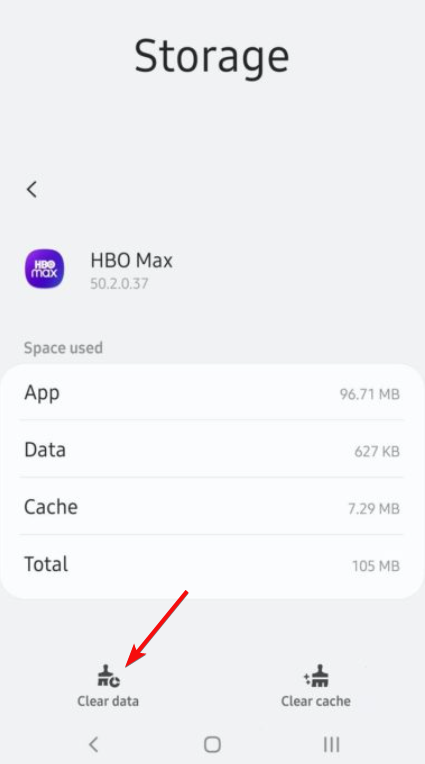
Εάν αυτό δεν λειτουργεί, μπορείτε επίσης να ελέγξετε για τυχόν ενημερώσεις εφαρμογών και, τέλος, να απεγκαταστήσετε και να εγκαταστήσετε ξανά την εφαρμογή στη συσκευή σας από το Play Store ή το App Store.
Επίσης, βεβαιωθείτε ότι έχετε το πιο πρόσφατο υλικολογισμικό στο smartphone σας και προσπαθήστε να αποσυνδεθείτε και να επιστρέψετε από την εφαρμογή.
Μερικοί από τους αναγνώστες μας ρώτησαν γιατί η οθόνη μου HBO Max είναι μαύρη στο Apple TV. Πιθανότατα, υπάρχει πρόβλημα με την τοπική σας σύνδεση ή οι υπηρεσίες τους είναι απενεργοποιημένες.
Ελπίζουμε ο οδηγός μας να σας βοήθησε να διορθώσετε το πρόβλημα της μαύρης οθόνης κατά τη ροή περιεχομένου HBO Max.
Μην ξεχάσετε να σχολιάσετε παρακάτω για να μας ενημερώσετε ποιες λύσεις διόρθωσαν το πρόβλημά σας.
Έχετε ακόμα προβλήματα; Διορθώστε τα με αυτό το εργαλείο:
ΕΥΓΕΝΙΚΗ ΧΟΡΗΓΙΑ
Εάν οι παραπάνω συμβουλές δεν έχουν λύσει το πρόβλημά σας, ο υπολογιστής σας ενδέχεται να αντιμετωπίσει βαθύτερα προβλήματα με τα Windows. Συνιστούμε λήψη αυτού του εργαλείου επισκευής υπολογιστή (αξιολογήθηκε Εξαιρετικά στο TrustPilot.com) για να τους αντιμετωπίσετε εύκολα. Μετά την εγκατάσταση, απλώς κάντε κλικ στο Εναρξη σάρωσης κουμπί και μετά πατήστε το Φτιάξ'τα όλα.